Actualizat în aprilie 2024: Nu mai primiți mesaje de eroare și încetiniți sistemul dvs. cu instrumentul nostru de optimizare. Ia-l acum la acest link
- Descărcați și instalați instrumentul de reparare aici.
- Lasă-l să-ți scaneze computerul.
- Instrumentul va face atunci reparați computerul.
Windows Update Center este o caracteristică utilă pe care utilizatorii o folosesc adesea pentru a instala actualizări nu numai de la Microsoft, ci și de la furnizori terți. Cu toate acestea, veți întâlni o serie de Eroare Windows Update Center coduri în timpul procesului de actualizare. Codul de eroare Windows Update Center 646 este unul dintre ele. Acest lucru se întâmplă atunci când utilizatorii încearcă să instaleze actualizări pentru Microsoft Office. Programul de instalare Windows detectează problema în timpul procesului. Pe baza feedback-ului utilizatorilor, codul 646 este exclusiv pentru Windows 7 și Windows 8.1.
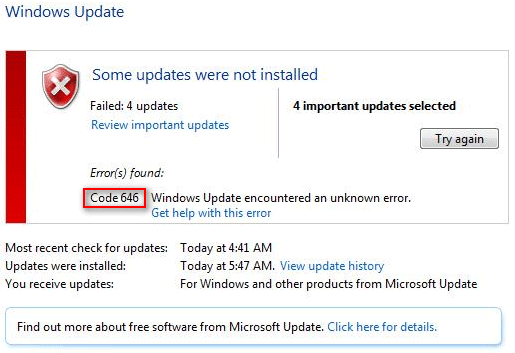
Când utilizatorii deschid Centrul de actualizare Windows și încearcă să instaleze o actualizare în Microsoft Office, aceștia văd următoarea eroare (* Actualizare eroare).
A fost găsită eroarea:
Cod 646 Centrul de actualizare Windows a găsit o eroare necunoscută.
Vedeți această eroare și vă dați seama că solicitarea sau automatul actualizarea a eșuat. Ar trebui să luați măsuri imediate pentru a rezolva singur problema. În conținutul de mai jos, vă voi arăta câteva metode utile pentru a remedia codul de eroare Windows 646.
Rulați instrumentul de depanare Windows Update Center

Pasul 1. Apăsați tasta Windows + R pentru a deschide fereastra de pornire.
Pasul 2. Tastați control și apăsați Enter pentru a deschide interfața clasică a panoului de control.
Pasul 3: introduceți depanarea în bara de căutare din colțul din dreapta sus al ecranului.
Pasul 4: Faceți clic pe intrarea Depanare din lista cu rezultatele căutării.
Pasul 5: Sub Sistem și securitate, faceți clic pe Depanare Windows Update Center pentru a deschide Depanatorul Windows Update Center.
Pasul 6: Faceți clic pe Avansat.
Pasul 7: bifați caseta de selectare pentru a aplica automat repararea.
Pasul 8: Faceți clic pe Aplicați această corecție și urmați instrucțiunile de pe ecran.
Pasul 9: Reporniți computerul.
Actualizare aprilie 2024:
Acum puteți preveni problemele computerului utilizând acest instrument, cum ar fi protejarea împotriva pierderii fișierelor și a malware-ului. În plus, este o modalitate excelentă de a vă optimiza computerul pentru performanțe maxime. Programul remediază cu ușurință erorile obișnuite care ar putea apărea pe sistemele Windows - nu este nevoie de ore întregi de depanare atunci când aveți soluția perfectă la îndemână:
- Pasul 1: Descărcați Instrumentul pentru repararea și optimizarea calculatorului (Windows 10, 8, 7, XP, Vista și Microsoft Gold Certified).
- Pasul 2: Faceți clic pe "Incepe scanarea"Pentru a găsi probleme de registry Windows care ar putea cauza probleme la PC.
- Pasul 3: Faceți clic pe "Repara tot"Pentru a rezolva toate problemele.
Dezactivați firewall-ul

Dacă aveți instalat un firewall, dezactivați-l pentru o vreme și descărcați actualizările Windows și Microsoft Office necesare. Uneori, firewall-ul blochează actualizări importante pentru Windows. Dacă acest lucru nu rezolvă problema, treceți la pasul următor.
Instalați o actualizare din directorul Windows Update Center.
Dacă depanatorul Windows Update Center nu a putut găsi și remedia componenta locală WU care vă împiedică să instalați anumite actualizări Windows, puteți ocoli complet componenta respectivă, dacă este necesar.
După cum au raportat unii utilizatori afectați, probabil că puteți instala singur actualizările eșuate, descărcându-le din catalogul Microsoft Update Center și instalându-le manual. Sigur, este cam dificil (mai ales când mai multe actualizări nu reușesc), dar este totuși mai bun decât să rulezi un computer învechit.
În majoritatea cazurilor, va confirma că ați întâmpinat codul de eroare 646 cu următoarele actualizări:
- KB972363.
- KB973709
- KB972581
- KB974234
- KB974810
Eliminați cheia AppData folosind editorul de registry

Pasul 1: Apăsați tasta Windows + R pentru a deschide fereastra de pornire.
Pasul 2: Tastați regedit și apăsați Enter pentru a deschide editorul de registry. Faceți clic pe Da pentru a acorda drepturi de administrator când vi se solicită de către Administrarea contului de utilizator.
Pasul 3: Mergeți la următoarea locație:
HKEY_USERS \ .DEFAULT \ Software \ Microsoft \ Windows \ CurrentVersion \ Explorer \ Folder shell utilizator
HKEY_CURRENT_USER \ Software \ Microsoft \ Windows \ CurrentVersion \ Explorer \ Folder shell utilizator
HKEY_CURRENT_USER \ Software \ Microsoft \ Windows \ CurrentVersion \ Explorer \ User shell folder
Pasul 4: Faceți dublu clic pe secțiunea de registry AppData pentru a vă asigura că valoarea este% USERPROFILE% \ AppData \ Roaming. Dacă valoarea este diferită, modificați-o și faceți clic pe OK pentru a salva modificările.
Pasul 5: Reporniți computerul.
Sfat expert: Acest instrument de reparare scanează arhivele și înlocuiește fișierele corupte sau lipsă dacă niciuna dintre aceste metode nu a funcționat. Funcționează bine în majoritatea cazurilor în care problema se datorează corupției sistemului. Acest instrument vă va optimiza, de asemenea, sistemul pentru a maximiza performanța. Poate fi descărcat de Faceți clic aici

CCNA, Web Developer, Troubleshooter pentru PC
Sunt un pasionat de calculator și un profesionist IT practicant. Am experiență de ani de zile în spatele meu în programare pe calculator, depanare și reparații hardware. Mă specializează în Dezvoltarea Web și în Designul bazelor de date. De asemenea, am o certificare CCNA pentru proiectarea și depanarea rețelelor.

